Как подключить умную розетку к Wi-Fi
Что нужно знать
- Без концентратора: используйте приложение-компаньон, чтобы подключиться к точке доступа Wi-Fi смарт-штекера и предоставить приложению свой пароль Wi-Fi.
- С концентратором: используйте сопутствующее приложение, но подключитесь к концентратору и предоставьте пароль Wi-Fi. Хаб поддерживает связь со всеми умными розетками.
- Не все умные розетки требуют для работы концентратора или даже других устройств умного дома.
В этой статье рассказывается, как подключить умную розетку к Wi-Fi с помощью сопутствующего приложения от производителя, независимо от того, должен ли он быть подключен к концентратору умного дома или нет.
Подготовка к подключению умной розетки к Wi-Fi
Каждый раз, когда вы покупаете новую интеллектуальную розетку, первым шагом к ее работе является подключение к вашей сети Wi-Fi.
Этот процесс может варьироваться от одной модели интеллектуальной розетки к другой, но обычно он следует одним и тем же основным этапам.
Когда вы впервые покупаете интеллектуальную розетку, она обычно поставляется с функцией подключения к вашей сети Wi-Fi, но она не будет подключаться, пока вы не предоставите ей свой идентификатор сети и пароль.
Тем не менее, он передает точку доступа Wi-Fi для подключения к умной розетке с телефоном и предоставляет интеллектуальную розетку с этими данными. Для этого вам нужно быть готовым к следующему:
- Приложение для умной розетки, установленное на вашем Android или iPhone
- Интеллектуальная вилка подключена к розетке в зоне действия беспроводного маршрутизатора.
- Ваш смартфон подключен к домашней сети Wi-Fi.
Если ваша умная розетка поставляется с концентратором, убедитесь, что он включен и подключен к маршрутизатору с помощью сетевого кабеля.
Это руководство предназначено для автономных интеллектуальных розеток, которые напрямую подключаются к вашей домашней беспроводной сети. Если он поставляется с концентратором, это руководство применимо, но действия будут применяться к концентратору, а не к умной вилке.
Как подключить умную розетку к Wi-Fi
Следующие шаги проведут вас через типичный процесс подключения новой умной розетки к домашней сети Wi-Fi. Перед тем, как начать этот процесс, обязательно подключите свой смартфон к домашней сети Wi-Fi.
Приведенный ниже процесс предназначен для умной розетки, которая подключается напрямую к сети Wi-Fi. В зависимости от марки и модели некоторые детали могут немного отличаться.
-
Посетите Google Play Store или Apple App Store, чтобы загрузить сопутствующее приложение для смарт-розетки. В этом примере мы используем умную розетку WeMo и сопутствующее ей приложение.
Посетите веб-сайт производителя, если вы не знаете, какое приложение для смартфона работает с вашей интеллектуальной розеткой.
-
Вставьте умную вилку в розетку. С вилкой WeMo индикатор Wi-Fi быстро мигает зеленым и оранжевым светом. Это означает, что интеллектуальная розетка транслирует точку доступа Wi-Fi и готова к настройке. В вашей интеллектуальной розетке могут быть разные световые индикаторы, поэтому подробные сведения см. В руководстве.

Если в вашей умной розетке для начальной настройки используется Bluetooth, а не Wi-Fi, этот шаг может не потребоваться.
Когда вы запускаете сопутствующее приложение, оно должно начать поиск новых умных розеток в вашей сети. Если это не так, используйте меню приложения, чтобы начать добавление новой интеллектуальной розетки. Приложение распознает точку доступа Wi-Fi с умной розеткой и инициирует процесс настройки Wi-Fi.
Приложение предложит вам выбрать домашнюю сеть из ближайших к вам сетей Wi-Fi. Коснитесь домашней сети Wi-Fi, чтобы продолжить.
-
Следующим шагом будет ввод пароля сети Wi-Fi. Приложение запрограммирует ваш умный штекер на подключение к домашней сети Wi-Fi с этим паролем.
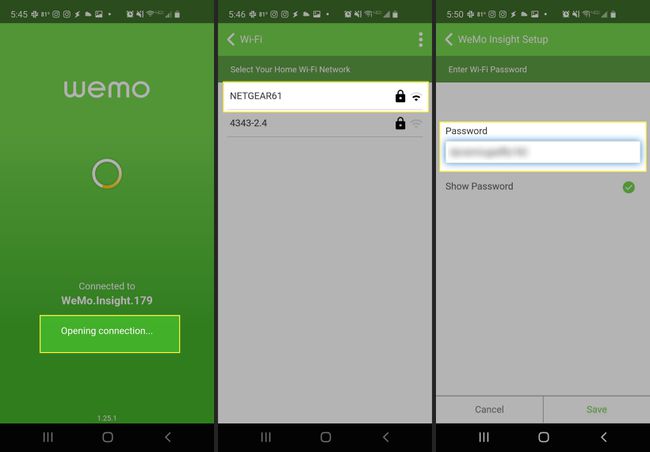
После того, как вы отправите это, приложение передаст учетные данные для входа в Wi-Fi в интеллектуальную розетку и проверит сетевое соединение.
Как только умная розетка подключится к вашей сети Wi-Fi, она появится в списке устройств в приложении. Если вы впервые подключаетесь к интеллектуальной розетке, вы можете увидеть уведомление о том, что требуется обновление прошивки. Запустите процесс обновления прошивки.
-
После завершения первоначального обновления прошивки вы можете начать использовать интеллектуальную розетку. Обычно основным элементом управления, доступным на главном экране, является включение и выключение умной розетки.
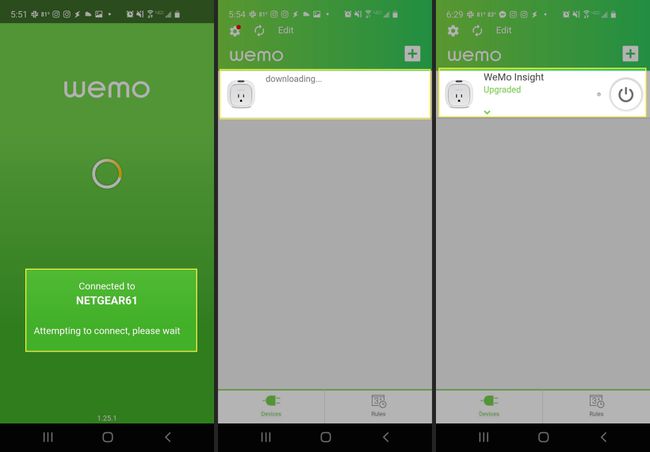
Еще один распространенный элемент управления интеллектуальным разъемом, который вы найдете в большинстве приложений для интеллектуального подключения, включает планирование включения или выключения интеллектуального разъема.
-
Вы также можете установить режим «вдали», при котором интеллектуальная розетка будет случайным образом включаться ночью и выключаться утром. если ты подключить лампу в интеллектуальную розетку, это может создать впечатление, будто кто-то дома, пока вы в отпуске.
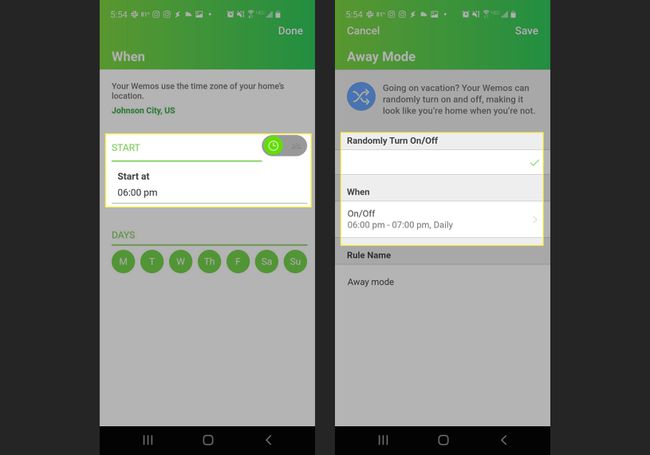
часто задаваемые вопросы
-
Как подключить умную розетку к Alexa?
Шаги по сопряжению умной розетки с Alexa будут различаться в зависимости от производителя и модели вашей интеллектуальной розетки, но процесс будет аналогичным. Подключите интеллектуальную розетку к розетке, загрузите сопутствующее приложение для интеллектуальной розетки на мобильное устройство, затем следуйте инструкциям, чтобы добавить и настроить интеллектуальную розетку с помощью приложения. Затем откройте приложение Alexa и перейдите к Навыки и игры. Найдите свой навык умной розетки, затем коснитесь Разрешить использовать и следуйте инструкциям, чтобы завершить установку. После настройки используйте голосовые команды Alexa для управления своей умной розеткой.
-
Совместимы ли умные розетки с Google Home?
да. Многие умные розетки работают с устройствами Google Home, включая Google Home Mini. Посетите Google для список смарт-розеток и устройств, совместимых с Google Assistant. Несколько из лучшие умные розетки включают устройства, совместимые с Google Home, от Kasa, Amazon, WeMo и др.
-
Как настроить умную розетку на Google Home Mini?
Настройка умной розетки с Google Home Mini или любым устройством с поддержкой Google Assistant - это тот же процесс, что и настройка любого поддерживаемого интеллектуального устройства. В приложении Google Home коснитесь Добавлять > Настроить устройство > Работает с Google. Выберите производителя умной розетки, затем следуйте инструкциям по установке умных розеток.
